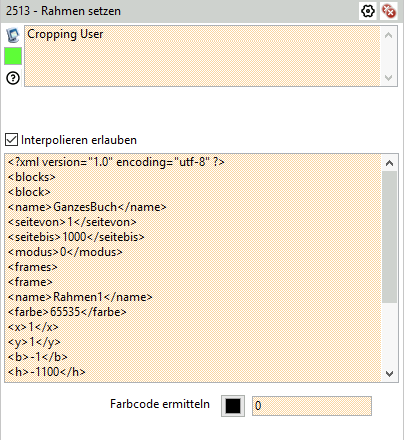Rahmen setzen
Arbeitsschritt welcher die Bearbeitung von Bilddateien über eine Auswahl an Befehlen ermöglicht.
- Mantiseinträge
3176
- Systemtyp
66
Beschreibung
Unterstützt einen Arbeitsschritt, bei dem aus Bilddateien eine oder mehrere Bereiche / Regionen ausgeschnitten oder maskiert werden müssen. Ziel es Schrittes ist, die Bereiche nicht manuell aus zu Schneiden und daraus neue Bilder zu erstellen, sondern nur die Koordinaten für die Zuschnitte fest zu legen. Ein späterer automatischer Schritt kümmert sich dann um das Ausschneiden und Speichern.
Die Tätigkeit wurden in zwei Aktionen unterteilt:
- Die erste Aktion wird Manuell in einem Arbeitsfenster ausgeführt und umfasst das festlegen von Bildbereichen.
- Die zweite Aktion wurde automatisiert und umfasst das ausschneiden oder maskieren der zuvor erstellen Bildbereiche. Siehe Arbeitsschritt [Bildbearbeitung (Server)]
Das Arbeitsfenster wurde so eingerichtet, dass die Menge der erforderlichen Bildregionen (im Zusammenhang die festgelegten "Rahmen"), deren Namen und deren Positionskoordinaten in der Arbeitsschrittkonfiguration vorgegeben werden müssen.
Es können aktuell bei der Bearbeitung keine eigenen zusätzliche Rahmen hinzugefügt werden.
Die vorgegebenen Rahmen können zusätzlich mit Einschränkungen hinsichtlich ihrer Änderbarkeit versehen werden, indem eine oder mehrere Seiten eines Rahmen gegen Veränderung gesperrt werden.
Wird zum Beispiel die untere Rahmenseite gesperrt, dann kann der betreffende Rahmen noch nach Links, Rechts und Oben verkleinert oder vergrössert werden, sowie nach Links oder Rechts verschoben werden. Er kann jedoch nicht mehr nach Unten oder Oben verschoben werden.
Zugehörige Arbeitsschritte
Konfiguration
Aktuell muss das XML welches die Konfiguration enthält manuell erstellt werden. Ein einfacheres UI folgt später.
Die Checkbox "Interpolieren erlauben" schaltet im Arbeitsfenster die Maske zum Interpolieren der Rahmen frei.
Die Rahmenkonfiguration wird in Blöcke unterteilt
- Jeder Block erhält einen Namen
- Für jeden Block können die Seitenzahlen, für welche dieser gültig ist angegeben werden.
- Der Modus..?
- Für jeden Block können beliebig viele Rahmen angegeben werden
Die einzelnen Rahmen erhalten
- einen Rahmennamen
- eine Rahmenfarbe - Omnis Farbcode
- Koordinaten für rechts (<x>), oben (<y>), breite (< b>) und die höhe (<h>) - Positive oder Negative Zahl in Pixel
- Seitensperren - Eine Kobination der Buchstaben: l,r,o,u,b,h ; leer = keine Sperre aktiv
Die Farbe muss als Omnis Farbecodewert angegeben werden. Um diesen zu erhalten, steht ein Colorpicker Element zur verfügung.
Für die Koordinaten sind Negative Werte erlaubt. Diese haben, bezogen auf den jeweiligen Seitenrand, relative Positionen zur Folge.
Bsp.:
Wenn für die Breite '-30' eingegeben wird, dann wird die Breite automatisch so Gross berechnet, dass der Abstand der rechten Rahmenseite zum Rechten Bildrand 30 Pixel berträgt.
Die Seitensperre wird über die Angabe des ersten Buchstaben der entsprechenden Seite, oder der Höhe / Breite angegeben.
Bsp.:
'lo' - Speert die Linke und die Obere Seite. Der Rahmen kann nach Recht oder nach Unten vergrössert (bzw. erweitert), jedoch nicht mehr nach Links/Rechts & Oben/Unten verschoben werden.
'bh' - Der Rahmen kann beliebig verschoben, die Grösse jedoch nicht mehr verändert werden.
XML Beispielskonfiguration
<?xml version="1.0" encoding="utf-8" ?> <blocks> <block> <name>GanzesBuch</name> <seitevon>1</seitevon> <seitebis>1000</seitebis> <modus>0</modus> <frames> <frame> <name>Rahmen1</name> <farbe>65535</farbe> <x>1</x> <y>1</y> < b>-1 <h>-1100</h> <fixeseiten>lo</fixeseiten> </frame> </frames> </block> </blocks>